Blender界面调中文的步骤相对简单,用户只需几步即可完成。打开Blender软件,进入主界面后,点击左上角的“Edit”(编辑)菜单,选择“Preferences”(偏好设置)。在弹出的设置窗口中,找到“Interface”(界面)选项卡。在这个选项卡下,您可以看到“Language”(语言)设置,点击下拉菜单选择“中文”,点击“Save Preferences”(保存偏好设置)以应用更改。完成后,Blender界面将切换为中文,用户可以更方便地进行操作。
一、语言设置的重要性
将Blender界面调为中文,能显著提高用户的使用体验。对于初学者而言,英文界面会造成理解上的障碍,影响学习进度。通过中文界面,用户可以更直观地理解各项功能,提高操作的效率。中文界面也有助于团队协作,确保团队成员之间的信息沟通无障碍。
二、常见问题与解决方案
尽管将Blender界面调为中文相对简单,但在某些情况下,用户会遇到一些问题。在切换语言后,部分插件不支持中文显示,这时用户需要查找对应插件的更新版本。有些用户在设置后界面仍然是英文,是因为未正确保存偏好设置,建议再次确认并保存。对于使用较旧版本Blender的用户,建议更新到最新版本以获得更好的语言支持和功能体验。
三、其他语言设置的对比
除了中文,Blender支持多种语言设置。用户可以自己的需求选择不同的语言。不同语言的界面会影响到某些专业术语的理解,建议用户在使用非母语界面时,配合相关学习资料,以更好地掌握软件的使用技巧。使用多语言界面可以帮助用户在国际化的团队中更好地沟通和协作。
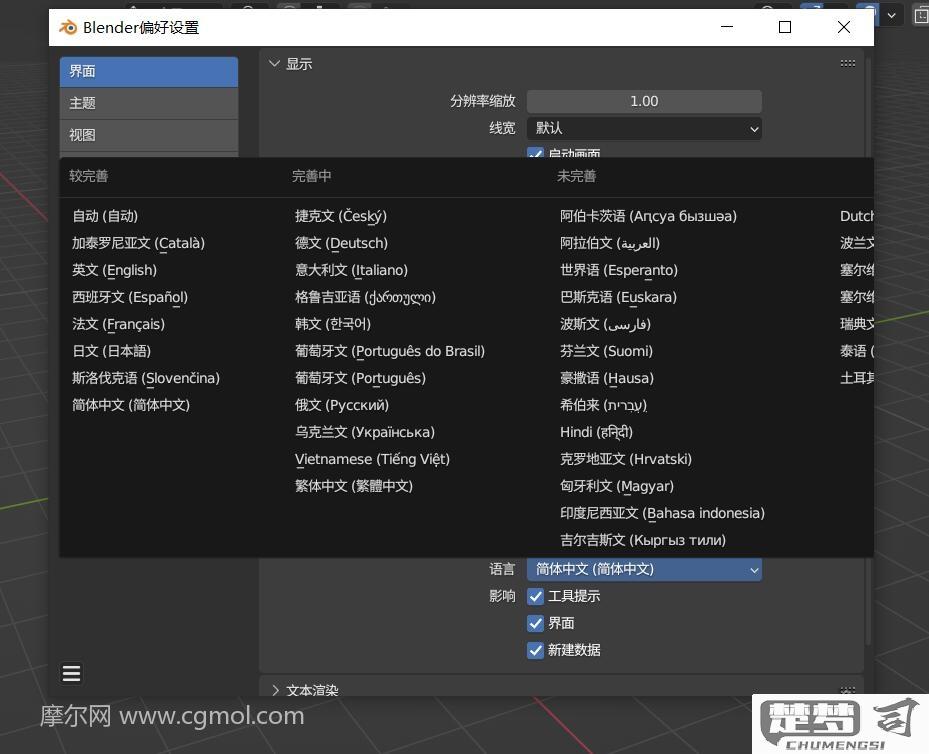
FAQs
问:Blender界面调中文后,如何恢复英文界面?
答:要恢复英文界面,只需进入“Preferences”设置,在“Language”下拉菜单中选择“English”,保存偏好设置即可。
问:Blender的中文翻译准确吗?
答:Blender的中文翻译在不断更新和完善中,虽然大部分功能翻译准确,但仍存在一些专业术语的翻译不够精准的情况。用户可参考英文文档以获取更准确的信息。
问:在中文界面下,如何查看帮助文档?
答:在Blender界面中,点击“Help”(帮助)菜单,可以选择“Manual”(手册)进入官方文档,文档是英文的,用户可以使用翻译工具进行辅助理解。
猜你感兴趣:
订阅号如何开通留言评论
上一篇
reference什么意思啊
下一篇
